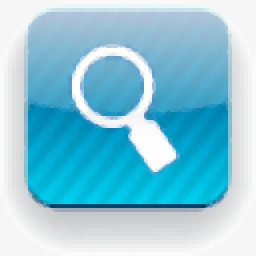
蓝色NIU文件批次查询精灵提供文件查询功能。您可以选择一个目录以输入关键字查询,然后将包含关键字的文件提取到新文件夹中以保存的文件,这很方便用户可以对计算机保存的文件进行分类和提取文件。例如,您可以打开一个图片文件夹并搜索软件中的内容。输入图像名称或日期,然后单击以启动查询。轻松地将查询结果复制到主要程序目录中的新文件夹。打开一个新文件夹以显示您查询的所有文件。这对于需要从一个目录中提取多个文件并将其保存在新位置的朋友非常有帮助。如果需要,下载它!
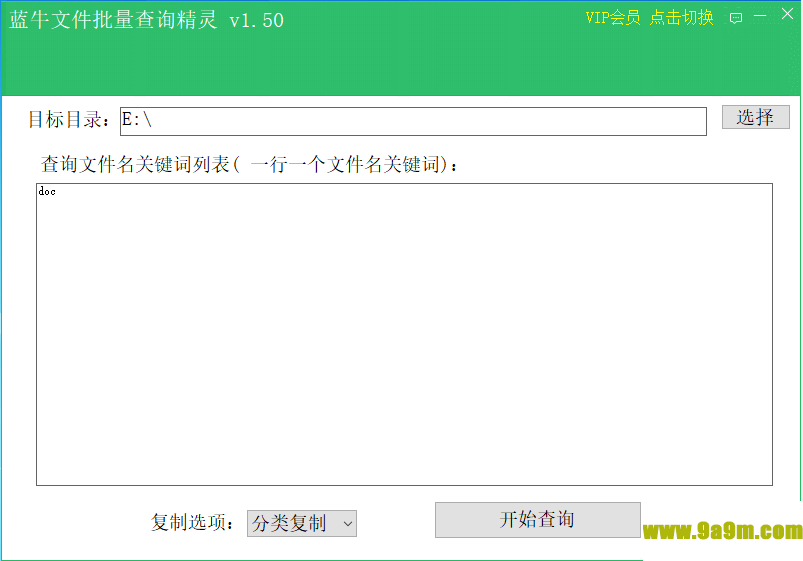
软件功能
1。蓝色牛文件批次查询精灵可以提取多个文件以保存在新位置
2。您可以在软件接口中输入多个关键字来扫描文件夹内容
3。您可以输入PNG,JPG,MP4和其他关键字来提取文件夹中的所有文件
4。您还可以直接输入多个文件名中包含的关键字,并单击一键提取数十个文件。
5。如果文件夹节省了很多资源,则可以通过蓝色牛文件的批次查询快速提取所需的文件。
软件功能
1。蓝色牛文件批次查询精灵很容易操作,仅提供文件查询和提取功能
2。该软件的主要优点是它可以输入多个关键字并提取不同的文件。
3。支持分类复制,将查询文件复制到新文件夹以保存,并支持直接复制。
4。该软件可以免费使用,适用于需要从文件夹中提取多个不同文件的朋友。
如何使用
1。打开蓝色牛文件批次查询精灵,然后在软件顶部选择一个查询地址,然后输入关键字
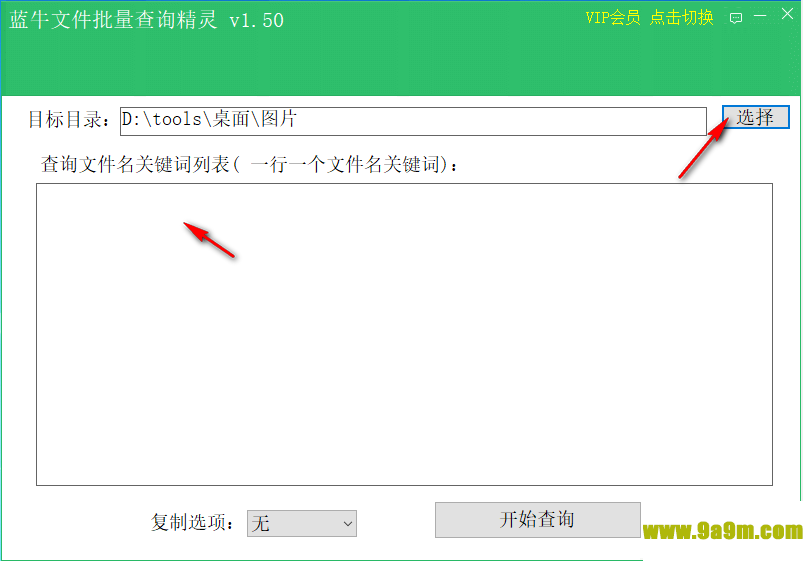
2。如图所示,输入Aurora,然后单击以开始查询。该软件将自动分析文件夹中的所有极光文件。
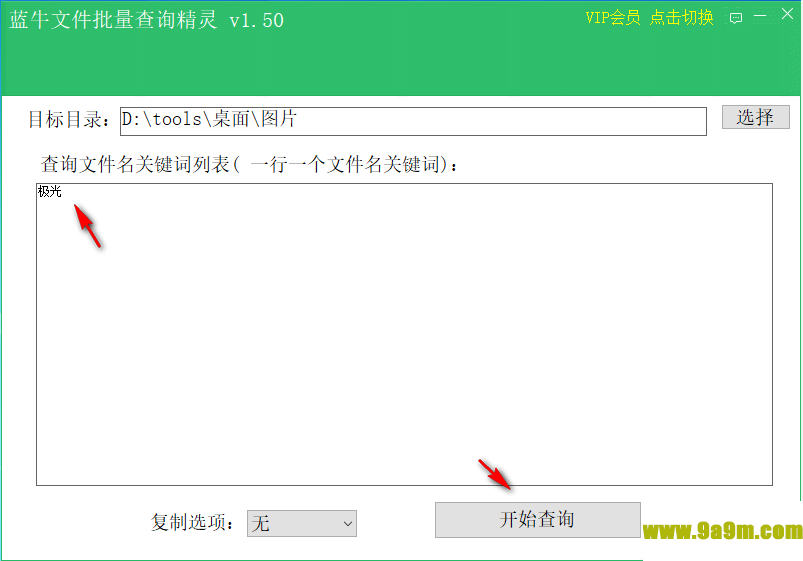
3。如图所示,这是一个复制方法。单击分类副本以创建一个文件夹以保存查询结果。
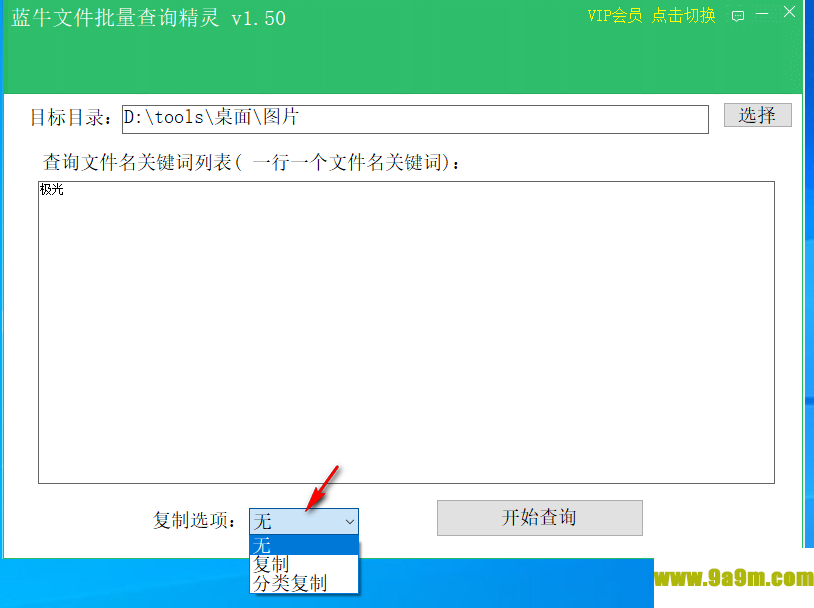
4。提示是查询28个文件并显示查询关键字。目前,列表中的文件已自动进行分类和复制;
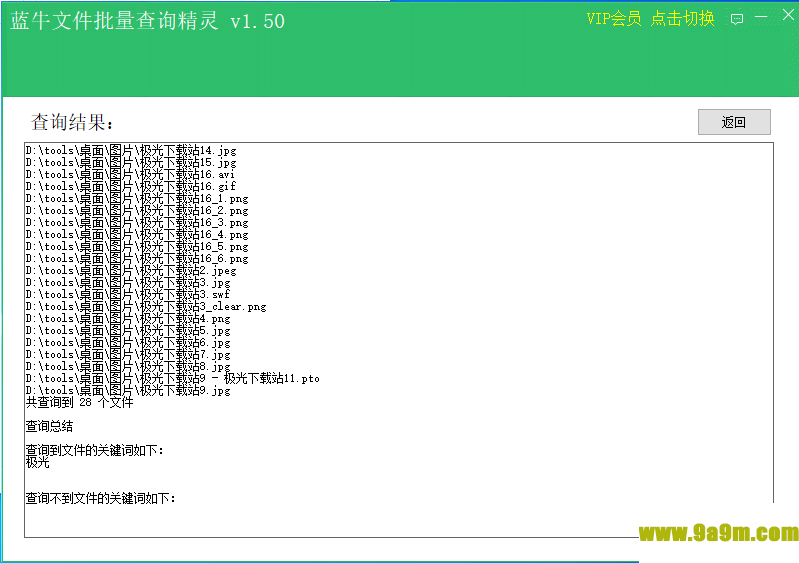
5。打开主程序地址,您可以找到保存在分类中的Aurora文件,并自动将查询文件提取到新文件夹中以保存。
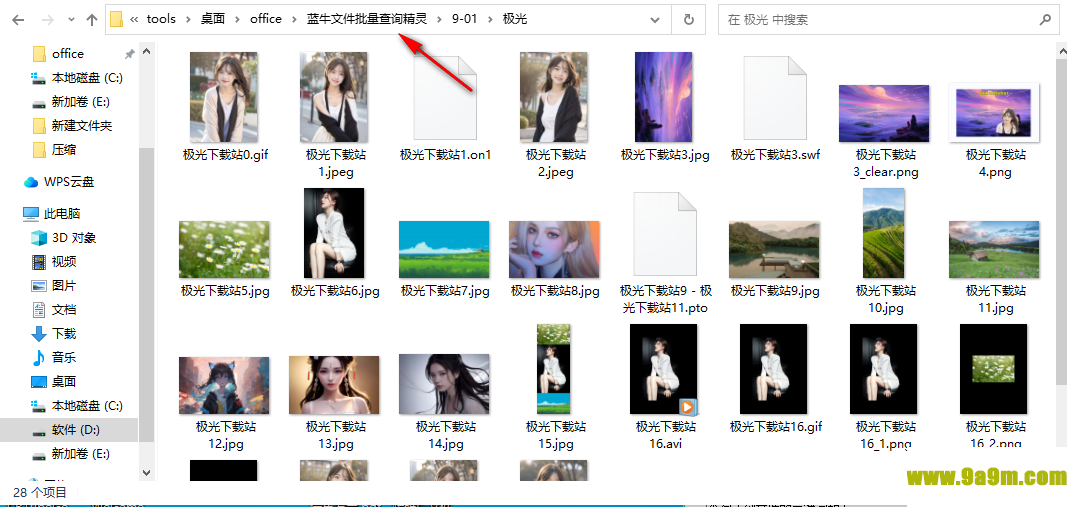
6。您可以输入任何关键字来查询目录的内容,然后直接选择复制以将发现的文件复制到主程序地址。
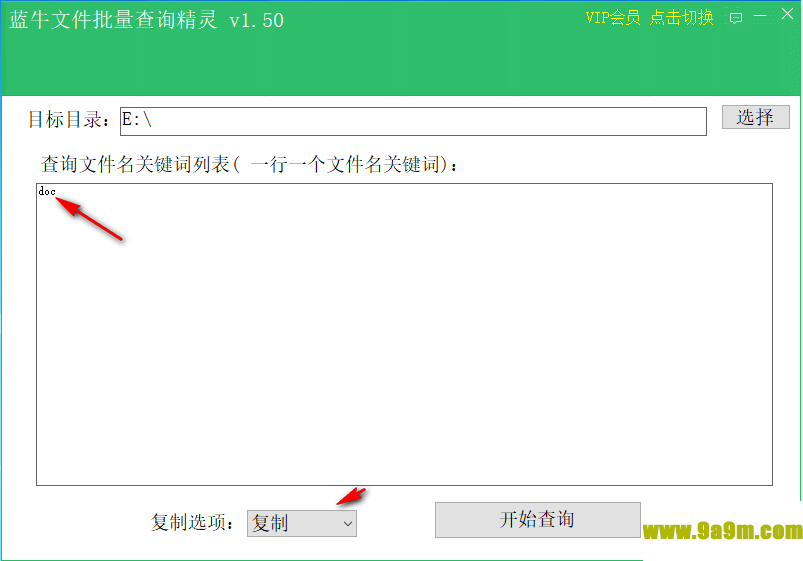
7。如图所示,查询文档的结果就是这样。单击返回按钮
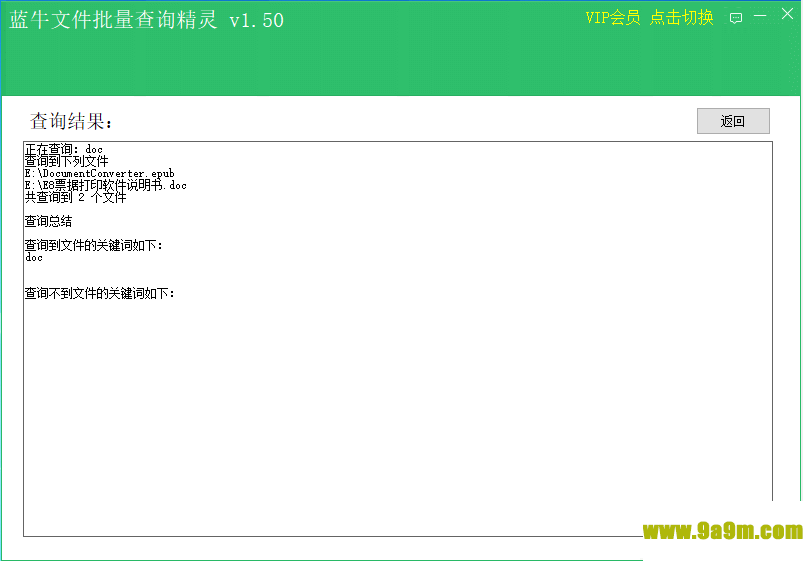
8。与DOC相关的文件已保存在新文件夹中。提取文件很容易。如果您需要它们,请下载它们。
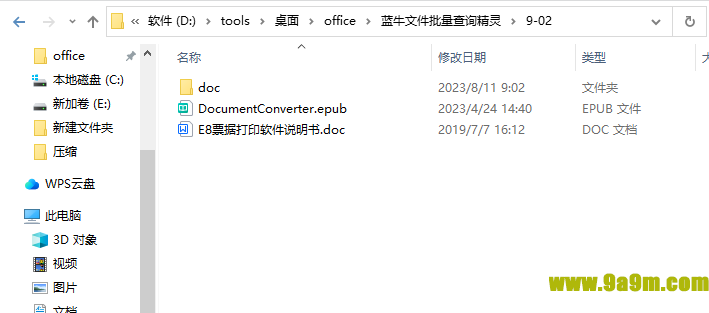
121.36MB
1117.83MB
2282.95MB
31.68GB
4353.11 MB
588.6M
6538.62MB
7102MB
8